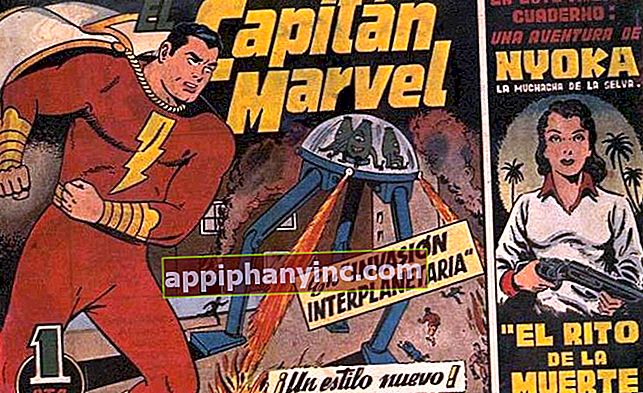Hur man använder Google Drive som en nätverksenhet eller FTP-server

Att säga att Google Drive inte är mer än en molnlagringsplattform är en underdrift. Förutom att spara våra filer kan vi också öppna dem och spela upp videor, bilder och ljud online utan behov av något annat program. Dessutom kan vi komma åt Drive från vilken enhet som helst, både mobil, surfplatta och PC. Just nu kan det verka väldigt normalt, men sanningen är att för inte så många år sedan skulle något sådant ha verkat vara en riktig galenskap.
Om vi använder Google Drive från en Windows- eller Mac-dator kan vi också använda plattformen för att ta säkerhetskopior av våra viktigaste filer med hjälp av programmet "Backup and Synchronization" (tillgängligt HÄR). Driften är dock mycket lik den för Google Photos, och när vi tar bort en fil på datorn, detta tas också bort från Drive. Fakta som hindrar oss från att ha ett reservverktyg med alla garantier.
Det är av den anledningen det är intressant att använda Google Drive som en FTP-server eller nätverksenhet: på detta sätt kan vi göra säkerhetskopior på ett mycket mer kontrollerat sätt (de raderas inte i molnet när vi tar bort originalfilen lokalt).
På så sätt undviker vi också att behöva synkronisera de mappar som vi har på datorn, och det är till och med ett ganska bekvämt sätt att komma åt Drive genom att navigera mellan mappar från Windows Utforskare. Allt detta gör det också möjligt för oss att spara en hel del utrymme i molnet, eftersom vi synkroniserar inte hela mappar men bara de filer och dokument som intresserar oss.
Hur man använder Google Drive som en FTP-server eller nätverksenhet
Uppenbarligen, för att uppnå vårt mål kommer vi att behöva ett par verktyg från tredje part som kallas RaiDrive Y Google Drive FTP-adapter. Med den första kan vi komma åt Drive som om det var en nätverksenhet, och den andra hjälper oss att omvandla vårt utrymme i molnet till en FTP-server.
Nedladdningar
RaiDrive det är ett lätt verktyg - det väger knappt 26 MB - som gör att vi kan komma åt alla filer och mappar på Google Drive som om det vore en nätverksenhet. Det fungerar också med andra molntjänster som Google Photos, OneDrive, SharePoint eller Dropbox. Vi kan ladda ner RaiDrive från den officiella webbplatsen HÄR.
Google Drive FTP-adapterå sin sida tillåter åtkomst till Google Drive via FTP-protokoll. Programmet är inget annat än en fil i JAR-format, och för att kunna köra den behöver vi Java Runtime Environment (JRE 8) installerad på vår dator. När vi har Java igång (kom ihåg att konfigurera anslutningen som "Privat" när du installerar den) kan vi ladda ner Google Drive FTP-adapter från förvaret på GitHub HÄR (filnamnet är “google-drive-ftp-adapter-jar-with-dependencies.jar”).
Så här konfigurerar du RaiDrive för att komma åt Drive som en nätverksenhet
När applikationen är installerad öppnar vi den och klickar på "på huvudskärmenLägg till" (Lägg till).

Vi väljer alternativet Google Drive (det är markerat som standard) och trycker på "Okej”.

Därefter måste vi ge ansökan tillstånd och logga in med våra Google-referenser. När detta är gjort ser vi automatiskt hur en ny nätverksplats visas på vår dator.

Som standard visas nätverksenheten tilldelad bokstaven Z, och vi kommer att kunna komma åt den från samma Windows-filutforskare.

Från RaiDrive-konfigurationsmenyn kan vi också göra några justeringar, till exempel möjligheten att ansluta vid inloggning, använda olika referenser, använda en proxy eller konfigurera anslutningen som privat eller offentlig, etc.

Det som är bra med allt detta är att alla ändringar görs i realtid, och överföringshastigheten beror bara på kvaliteten på vår internetanslutning.
Hur du konfigurerar Google Drive FTP-adapter
Nu när vi har konfigurerat RaiDrive kan vi bara ”tvätta det” med Google Drive FTP-adapter. Denna process är mycket enkel, eftersom vi bara behöver köra JAR-filen som vi tidigare har laddat ner och utföra ett par steg.
När vi väl har försäkrat oss om att Java har installerats korrekt på vår dator (det är troligt att vi måste starta om datorn om vi just har installerat den), om vi dubbelklickar på den nämnda .JAR-filen kommer systemet att omdirigera oss till en webbsida där vi måste logga in med vårt Google Drive-konto. Därefter ger vi tillstånd till applikationen, och om allt har gått bra visas ett meddelande på skärmen som indikerar att vi kan stänga webbläsarfönstret.

Slutligen behöver vi en FTP-klient för att upprätta anslutningen till Google Drive. Om vi inte har några kan vi installera Filezilla, en gratis och öppen källkod FTP-klient som vi kan ladda ner HÄR.
När Filezilla är öppen måste vi bara lägga till följande server:
ftp: // användare: användare @ localhost: 1821 /
Vi kan också konfigurera anslutningen med följande data:
Server: Localhost
Användarnamn: användare
Lösenord: användare
Hamn: 1821

När anslutningen har upprättats kommer vi att se hur allt innehåll på Google Drive laddas i Filezilla, och vi kommer att kunna utbyta filer och andra som i alla andra FTP-server som används.
Tillbaka till det normala
Även om vi står inför några riktigt praktiska verktyg, kanske vi vid något tillfälle vill sluta använda dem. I ett sådant fall rekommenderas att koppla bort både RaiDrive och Google Drive FTP-adapter från Google Drive och ta bort tidigare beviljade behörigheter.
För att göra detta måste vi bara gå in på Google Drive från webbläsaren, klicka på knappen "inställningar”(Kugghjulsikonen längst upp till höger) och ange”Applikationsadministration”. Här hittar vi de två verktygen och klickar på "Alternativ -> Koppla från Drive”För att blockera åtkomst.

Kort sagt, om vi är vanliga PC-användare kommer vi utan tvekan att veta hur vi kan utnyttja RaiDrive och FTP-adapter: 2 mest rekommenderade verktyg för att utöka möjligheterna att ha ett lagringsutrymme i molnet.
Har du Telegram installerad? Få det bästa inlägget för varje dag den vår kanal. Eller om du föredrar, ta reda på allt från vårt Facebook sida.